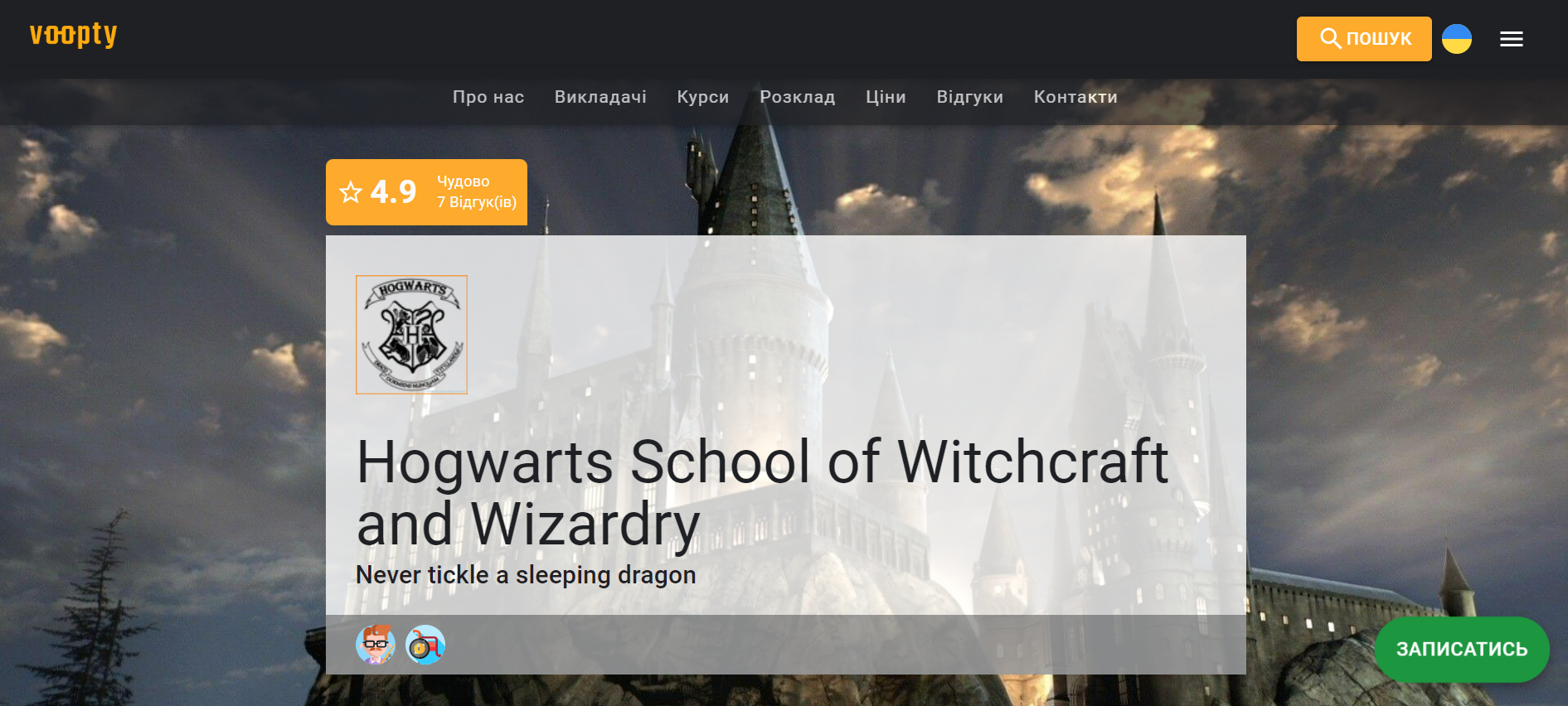Šodien apskatīsim, kā pievienot darbiniekus sistēmā. Voopty ļauj ievadīt visu nepieciešamo informāciju, tādējādi nav nepieciešams paralēli uzturēt papīra uzskaiti. Darbinieka pievienošana aizņem tikai dažus soļus.
1. solis
Dodieties uz izvēlni (“hamburgera” ikona augšējā kreisajā stūrī) → atlasiet “Mani darbinieki” → nospiediet pogu “Pievienot darbinieku” ekrāna apakšējā labajā stūrī.
2. solis
Ievadiet visu nepieciešamo informāciju par darbinieku:
✔ Vārds, uzvārds
✔ Profilbilde
✔ Amats un amata apraksts (piemēram, filiāles vadītājs)
✔ Telefona numurs
✔ E-pasta adrese
3. solis
Piešķiriet darbiniekam lomu. Sistēmā ir pieejamas šādas lomas:
- Īpašnieks
- Administrators
- Pasniedzējs
Šīs lomas nosaka, kādiem datiem darbinieks var piekļūt.
- Pasniedzējam ir piekļuve tikai savam personīgajam kabinetam un grafikam.
- Īpašnieks var piešķirt dažādas lomas darbiniekiem un ierobežot piekļuvi konkrētai informācijai.
- Administratora tiesības var paplašināt vai ierobežot (bīdot slīdni pa labi vai kreisi).
4. solis
Iestatiet kasieru sistēmu, ar kuru darbinieks strādās: skaidras naudas vai bezskaidras naudas maksājumu pieņemšana (var izvēlēties abus variantus).
5. solis
Konfigurējiet opciju rediģēt maksājumu informāciju. Ja administrators atbild par maksājumu pieņemšanu, viņš varēs mainīt un atjaunināt informāciju sistēmā.
6. solis
Nospiediet “Atjaunināt informāciju” ekrāna apakšējā labajā stūrī – darbinieks ir veiksmīgi pievienots sistēmai!
Darbinieku informācijas rediģēšana
Vēlāk jebkurā brīdī varat rediģēt darbinieka datus, pielāgot piekļuves tiesības un pārvaldīt viņa profilu. Tam paredzētas šādas sadaļas:
- “Informācija” – galvenie darbinieka dati
- “Aktivitāte” – pārskats par darbinieka darbībām
- “Prombūtne” – laiki, kad darbinieks nav pieejams
- “Paziņojumi” – sūtītie un saņemtie paziņojumi
- “Alga un izdevumi” – darbinieka atalgojuma noteikšana
Kā piešķirt darbiniekam piekļuvi personīgajam kabinetam?
1️⃣ Nospiediet “Uzaicināt darbinieku”.
2️⃣ Sistēma ģenerēs unikālu saiti, kas jānosūta darbiniekam.
3️⃣ Darbinieks seko saitei, ievada paroli, un sistēma viņu automātiski reģistrē.
Kā iestatīt pasniedzēja publiskumu?
1️⃣ Atveriet sadaļu “Mani darbinieki” Voopty sistēmā.
2️⃣ Izvēlieties konkrēto pasniedzēju, kura informāciju vēlaties rediģēt.
3️⃣ Dodieties uz sadaļu “Informācija” un izslēdziet opciju “Slēpts (nerādīt studijas lapā)”.
4️⃣ Atjauniniet darbinieka informāciju.
Tagad pasniedzēja informācija tiks parādīta publiskajā skolas lapā, un klienti varēs rezervēt nodarbības ar viņu.